
Cách tải Word về máy tính
Hiện nay có nhiều cách tải Word về máy tính để bạn có thể thực hiện. Nếu bạn chưa biết làm sao để thực hiện thì dưới đây sẽ là các cách mà bạn có thể áp dụng cho thiết bị của mình.
Tải Microsoft Word với gói Microsoft 365
Đây là một cách để bạn có thể thực hiện tải Word về cho thiết bị của mình. Tuy nhiên nếu thực hiện bằng cách này thì bạn sẽ phải bỏ ra một khoản chi phí thường niên để có thể sử dụng được. Để thực hiện được thì bạn hãy mua giấy phép gói Microsoft 365, Sau đó truy cập microsoft.com/microsoft365/, nhấp vào “Buy now” (Mua ngay) và chọn gói cá nhân hoặc doanh nghiệp của bạn.

Tải qua gói Microsoft 365
Cách tải Word về máy tính bằng gói Office
Đối với người dùng Office (Office 2016, Office 2019, Office 2021), thanh toán một lần cho trọn bộ Word, Excel, Powerpoint, Outlook … và sử dụng mãi mãi.
Tuy nhiên, người dùng sẽ không thể tự cập nhật. Nếu bạn muốn sử dụng phiên bản mới thì bạn phải trả tiền để mua lại gói Office mới. Để tải xuống và cài đặt Office thief bạn hãy truy cập vào office.com và đăng nhập bằng tài khoản Microsoft của bạn. Sau đó nhấp vào “Cài đặt Office” để tải bộ Microsoft Office đầy đủ về máy tính của bạn.
Tải Word miễn phí có được không?
Trên thực tế thì khi bạn tải Word miễn phí hiện nay đều là bản "lậu" hoặc crack vi phạm bản quyền. Chúng được cung cấp bởi bên thứ 3 và không phải do chính chủ Microsoft hoặc các đối tác chính thức. Do đó, nếu bạn tải phần mềm từ những đường link này, thiết bị của bạn không tránh khỏi nguy cơ bị lừa đảo, dính virus, mã độc, đánh cắp thông tin.
Ngoài ra, những bản Word này sẽ không được cập nhật mới và không được chấp nhận hỗ trợ xử lý trong trường hợp có sự cố về kỹ thuật xảy ra. Nhưng hiện nay số tiền để cài đặt và sử dụng bản Word có bản quyền khá cao ở Việt Nam nên nhiều người vẫn chấp nhận sử dụng bản crack hoặc là bản trực tuyến miễn phí. Để giảm chi phí thì bạn cũng có thể liên hệ với ới một công ty phần mềm có uy tín. Hoặc là đối tác được Chứng nhận của Microsoft.
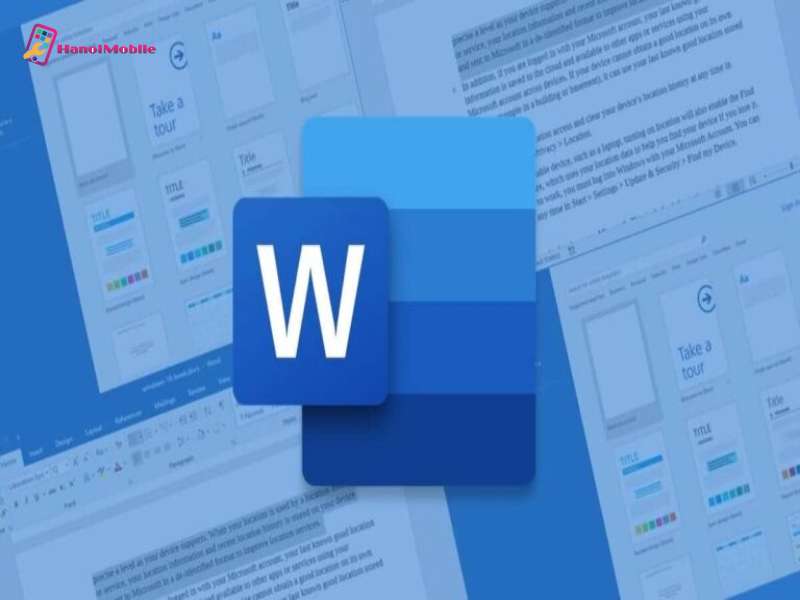
Bản miễn phí thường là bản lậu và bản crack
Hướng dẫn cách sử dụng phần mềm Word
Nếu bạn là một người mới tiếp xúc và sử dụng phần mềm này thì sau đây là cách để bạn làm quen nhanh chóng và thực hiện soạn thảo nhanh hơn.
Soạn thảo và chỉnh sửa văn bản
Để bắt đầu tạo văn bản, bạn phải nhập văn bản nơi con trỏ nhấp nháy. Để thay đổi vị trí của con trỏ, bạn có thể điều khiển phím bằng chuột hoặc mũi tên.
Cách định dạng văn bản
Khi muốn chỉnh sửa hay định dạng văn bản bạn phải chọn vùng văn bản bạn muốn chỉnh sửa. Sau đó trên phần tab Home bạn chọn công cụ định dạng văn bản mà bạn cần.

Định dạng đoạn văn
Định dạng văn bản cũng tương tự, bạn cần chọn đoạn văn bản mà bạn cần định dạng. Sau đó bạn chọn loại định dạng mà bạn muốn cho đoạn văn đó. Có các loại định dạng sau đây:
Giãn cách dòng: Thay đổi khoảng cách giữa các dòng và đoạn văn, bạn cần bôi đen vùng văn bản cần giãn cách. Sau đó chọn tab Design (thiết kế) → Paragraph Spacing (giãn cách đoạn văn) → chọn khoảng cách thích hợp.
Căn chỉnh đoạn văn: bôi đen văn bản sẽ cần được sắp xếp và căn chỉnh. Sau đó, tại tab Trang chủ có khu vực Paragraph và chọn một trong các tùy chọn sau:

Căn lề
- Căn lề trái
- Căn lề phải
- Căn lề giữa
- Căn lề hai bên
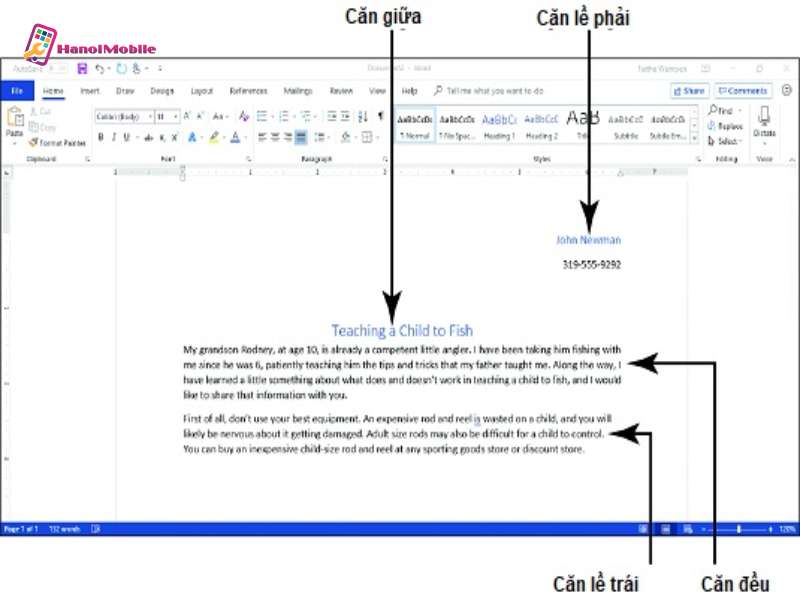
Căn lề
Thụt lề: Cần bôi đen vùng văn bản cần thụt lề. Và nhấp vào biểu tượng mũi tên trong tab “Trang chủ”> Nhấp vào biểu tượng mũi tên ở góc dưới bên phải của nhóm Paragraph → Nhấp vào Indents and Spacing→ Nhập số lượng bạn muốn thụt lề vào các hộp Left (thụt lề trái) hoặc Right (thụt lề phải). Ngoài ra, bạn có thể nhấp vào biểu tượng Thụt lề trái và phải trong nhóm Paragraph

Thụt lề
Định dạng phong cách văn bản
Bạn cũng có thể tạo kiểu cho cho văn bản để chúng trông bắt mắt và hấp dẫn hơn. Đồng thời định dạng theo một thể thống nhất sẽ khiến cho văn bản được chỉn chu và chuyên nghiệp hơn. Cũng như lựa chọn tiêu đề, phông chữ, kiểu chữ … để tăng trải nghiệm trực quan cho độc giả. Thực hiện theo các bước sau:
Bước 1: Bôi đen văn bản theo định dạng
Bước 2: Chọn Home → Styles. Và có thư mục “Kiểu văn bản” mà bạn có thể sử dụng. Bạn có thể tạm dừng con trỏ chuột kiểu Asynx để xem trước kiểu tên, dòng và đoạn văn.
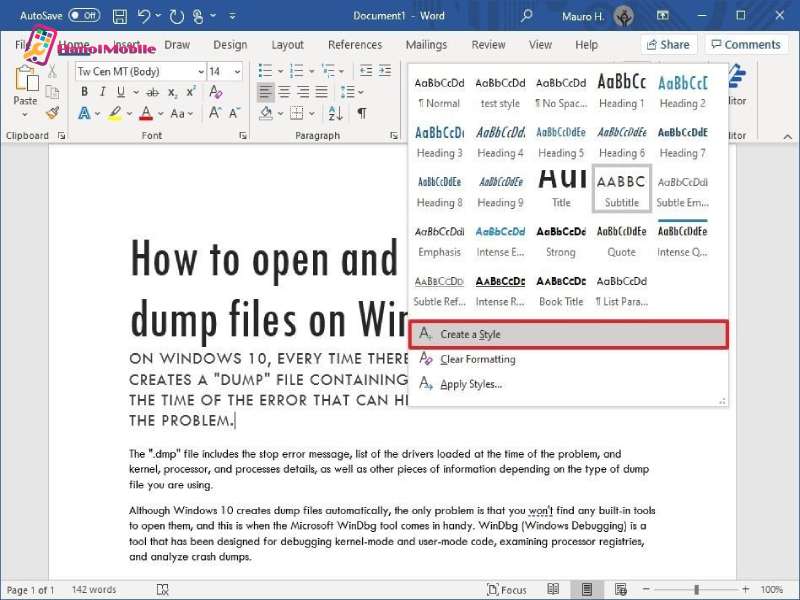
Bước 3: Bấm chuột vào kiểu mà bạn ưng ý nhất để thiết lập phong cách cho toàn bộ văn bản.
Hoặc bạn có thể nhấp vào nút More để xem toàn bộ các kiểu có sẵn.
Trên đây là những cách tải Word về máy tính mà HanoiMobile muốn giới thiệu đến bạn. Hy vọng những thông tin tải Word miễn phí mà chúng tôi cung cấp có thể giúp ích cho bạn trong quá trình thực hiện.
Cảm ơn bạn đã quan tâm và theo dõi bài viết.



![mAh là gì? Ý nghĩa dung lượng pin của đơn vị mAh [A-Z]](https://hanoimobile.vn/uploads/tintuc/mAh là gì/mAh là gì.jpg)
![Smartphone là gì? Điện thoại Smartphone thông minh [FULL]](https://hanoimobile.vn/uploads/tintuc/Smartphone là gì/Smartphone là gì.jpg)

![Face ID là gì? Cách cài đặt thiết lập Face ID chuẩn [A-Z]](https://hanoimobile.vn/uploads/tintuc/Face ID là gì/Face ID là gì.jpg)









Để lại câu hỏi của quý khách